
Zoom出演者の映像・音声をパラで受け取り配信をしてみた 〜ZoomISOの活用〜
今回のテーマはZoomを使った遠隔出演者の配信について。
自身のYouTubeチャンネルで行った配信で、 ZoomISOというツールを使い映像・音声を人ごとに扱えるような構成にトライしました。
物理的なフェーダーで音声調整ができるようになり、とても良い印象を覚えました。
今回はそんな内容を紹介したいと思います!
昨日の配信にて
今回のお話は、自分のYouTubeチャンネルで行っている配信について。
昨日の配信では新たな試みとして、その場でZoom出演を募る企画を行ってみました。ありがたいことに、コミュニティメンバーのあけさんが出演してくださり、とても楽しい配信になりました。

ZoomISOを活用
このZoom出演ですが、ちょっと凝った構成を組んでいました。何かと言うと、「ZoomISO」というツールを活用していました。
ZoomISOは、Zoomの映像・音声を人ごとに扱えるようになるソフトウェアです。2021年にZoom社が買収したことで、今では公式のツールになっています。
Zoomの映像だけなら、パソコンさえ用意すれば人ごとに出すこともできます。ですが、音声は全員分が混ざったものなので調整することはできません。
ZoomISOを使えば、1台のPCから映像も音声も人ごとに出すことができます。より詳しくは、以前もレポートを書いたことがあるので、気になる方はご覧ください。
物理フェーダーで音量調整
これまでにもZoomISOを使ったことはありましたが、昨日はさらにもう一工夫。ミキサーでZoom参加者の音声を調整できるようにしてみました。
昨日はコンパクトなデジタルミキサー「Behringer FLOW8」を使っていましたが、それで自分の声も、あけさんの声も調整できるようにしていた形です。

ざっくりと入力の流れは以下の通りです。
ZoomISOは出力先のオーディオチャンネルごとに、参加者の音声を出力することができます。
今回使ったオーディオインターフェイス「MOTU M2」は、標準フォンの音声出力端子を2つ持った機材です。バランス出力端子なので、2本のTRSケーブルでミキサーのFlow8と繋いできました。
これで二人分の音声なら別々に出力することができる状況です。


使ってみての感想
実際に使ってみて感じたのは、物理的なフェーダーでZoomの音声を、しかも参加者ごとに調整ができるのは便利だと思いました。
さすがに自分自身だと調整しづらかったのですが、リアルとZoomの出演者を同じミキサーで調整できるのも嬉しい点です。
昨日はあけさん一人でしたが、もう一人増えても同じことができる構成になっています。もっと出力の多いオーディオインターフェイスを使えば、更に増やすこともできます。
探してみると面白い機材がありました。入力は0chですが、8chの出力ができるインターフェイスです。さすがに8人も出演してもらう予定はありませんが、4chくらいは出せるようにしておきたいです。
ZoomISOの割り当てが面倒
ただ、若干手間だったのはZoomに入った参加者の割り当て作業です。
映像と音声の割り当てをそれぞれ行う必要があります。自動割り当てする機能はないので、都度作業が必要になるのは少し面倒な点です。
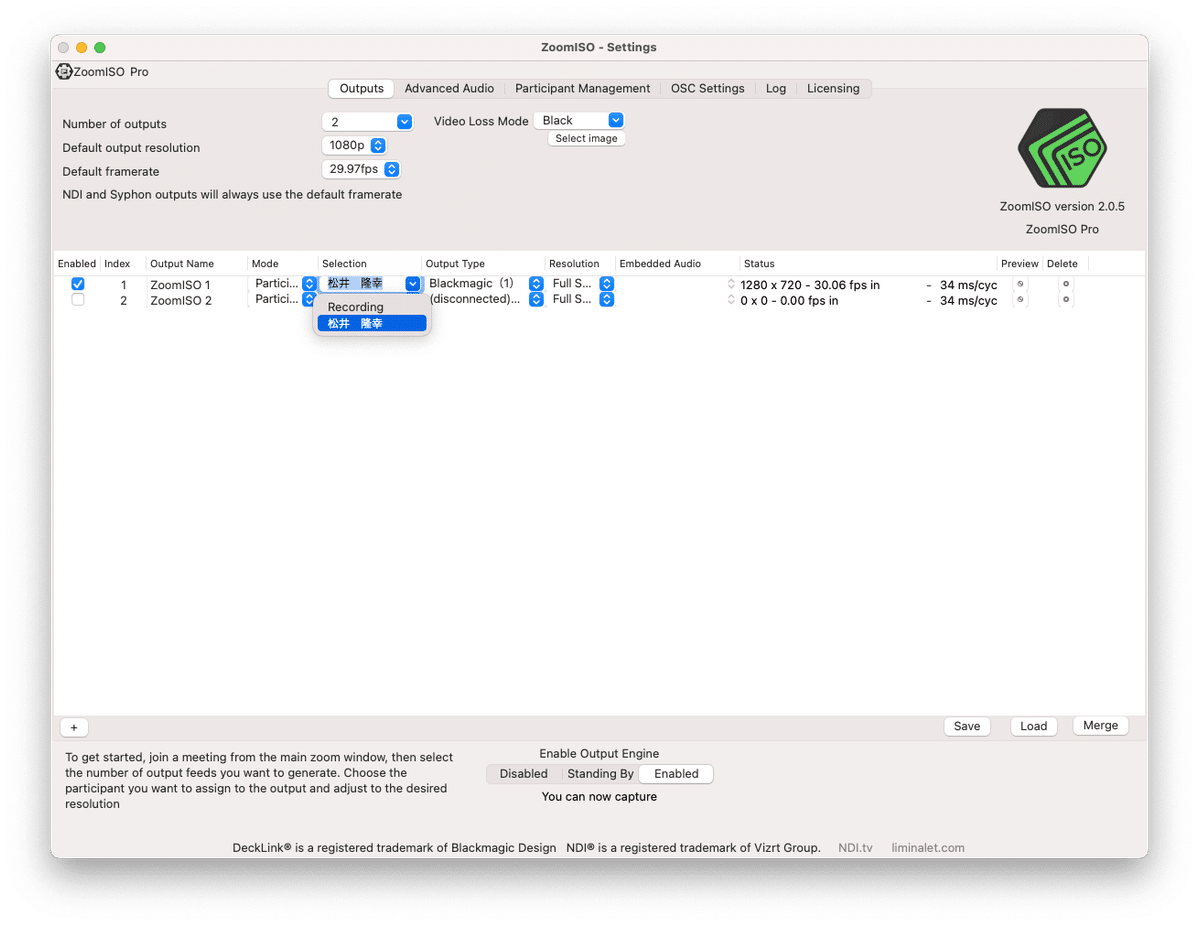

この辺り、外部ツールで操作するような機構もあるようなので、より効率化する方法もあるかもしれません。
もう少し深掘って最適化の方法を模索したい点です。
構成の全体像
映像も含めて構成を図に表したのがこちらです。ZoomISOのPCからは、スイッチャーとミキサーの両方に出力されている形です。
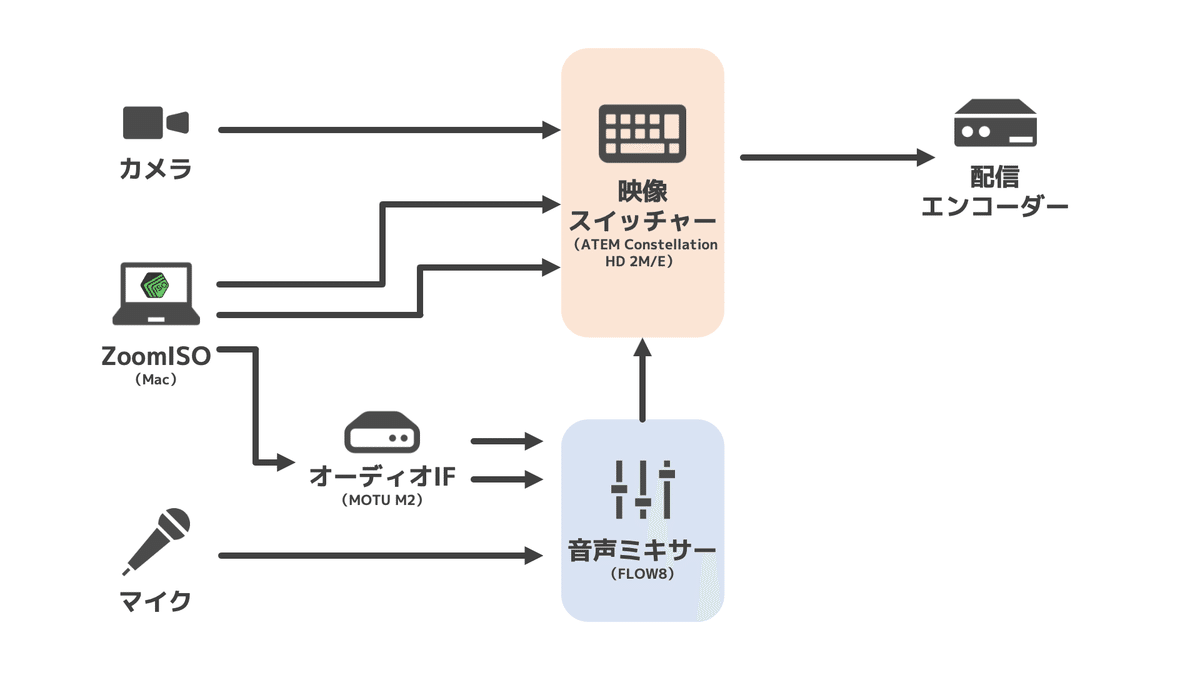
ちなみにこの図は、コンバーターなどは省略した簡易版です。また、音声についてはもう一工夫もあったのですが、それはまた別の記事で書きたいと思います。
あとは、今回のようなZoom出演を募る配信も個人的には気に入ったので、またやってみたいと考えています。その学びはまた紹介させてください。
